Možná jste nebo možná neslyšeli o vytváření vRAMdisky a zrychlení systému. Virtuální RAM disk lze vytvořit pomocí interní paměti pevného disku, nebo si ji můžete koupit. Pro ty z vás, kteří vědí, co má RAM dělat, pochopte, že disk vRAM je virtuální disk, který umí číst a zapisovat do souborů rychleji než na pevný disk. Nejjednodušší důvod (a mnoho dalších složitých) k přidané rychlosti je, že virtuální jednotka není samostatnou součástí stroje, která vyžaduje ke čtení a zápisu informací skutečné pohyblivé části. Pro skutečně technologicky zdatných, kteří znají výhody a nedostatky vytváření disků RAM, je tam úplně jiný svět informací. Pro jednodušší uživatele, konkrétně pro uživatele Mac, existuje iRamDisk, aplikace v obchodě Mac App Store v hodnotě 1,99 $, která vám umožňuje vytvářet virtuální disky RAM a připojit je jako běžné jednotky.
Než vytvoříte disk RAM, měli byste to vědětže je to nestálá paměť. Tyto disky jsou závislé na nepřetržitém napájení, aby si uchovaly uložená data. Žádná energie, žádná data. Pokud jde o jednotky vytvořené pomocí této aplikace, pokud je vysunete, všechna data uložená na jednotce budou ztracena.
Chcete-li vytvořit jednotku, klikněte na znaménko plus v dolní části levého panelu, zadejte název jednotky a přesuňte Kapacita posuvníkem pro nastavení velikosti jednotky. Vyberte místo, kam chcete tuto jednotku připojit (umístění), a vyberte z možností, pokud má být jednotka připojena k přihlašovacímu jménu, skrytá v aplikaci Finder nebo ji přiřadit ke kabelové paměti Mac. Klikněte na Vytvořit po dokončení a aplikace vytvoří a připojí jednotku na určené místo.

Aplikace také umožňuje provádět skripty prostředí z Příkazový příkaz můžete zde zadávat a provádět skripty. Při vytváření jednotek pamatujte na malé pravidlo, které mnozí online experti citují; měli byste mít k dispozici dvojnásobek volné paměti než velikost vytvářeného disku.
Chcete-li používat jednotky, zkopírujte soubory, které potřebujeterozsáhle číst a zapisovat do (pravděpodobně vám nebude mít velkou výhodu u těžkých aplikací, jako je Photoshop), a pokračovat v ukládání na toto místo. Chcete-li vyjmout jednotku, přejděte do okna aplikace, vyberte jednotku a klikněte na Vysunout. Pamatujte, že všechna data na disku budou ztracena
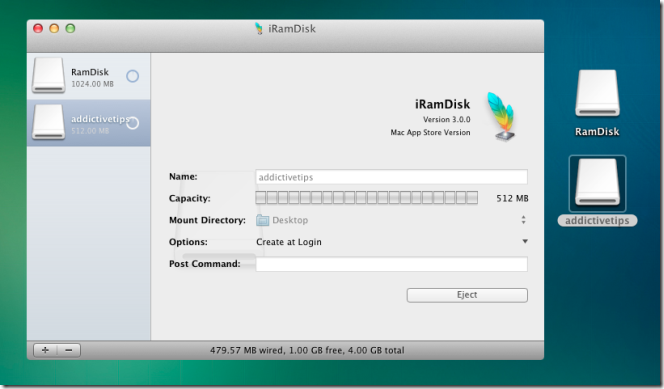
Virtuální disky nejsou něčím, s čím si všichni pohrávají, ale pokud vaše technické znalosti jsou nadprůměrné, může být tato aplikace nesmírně užitečná.
Získejte iRamDisk z Mac App Store













Komentáře